従業員の入社手続きのフロー
従業員の入社手続きのフローとは、組織に入社した新入社員を対象とした一連の手続きを指します。このフローは入社日に開始でき、従業員に業務内容や組織の文化の理解を促すことを目的としています。フローには、住所証明、身分証明、その他の基本情報といった、必要事項を記入するフォームが含まれています。また、署名、確認、同意を求める文書や規定も配布できます。さらに、組織内にスムーズに参入できるよう、チームメンバーの紹介や、目標と必要な研修も含まれています。

従業員の入社手続きは、Zoho Peopleを通じて行われます。
入社手続きのフローの設定手順
従業員の入社手続きのフローを設定するには、[設定]→[入社手続き]の順に移動して、以下の操作を実行します。
フローの編集
組織のニーズに応じて、フローが適用可能な場所、役割、役職を設定できます。また、フロー名を編集したり、アクセス期間を設定したりすることも可能です。
フローを設定するには、以下の手順に従ってください。
- [設定]→[入社手続き]→[Flows](フロー)→[従業員の入社手続き]→[フロー]の順に移動して、鉛筆(編集)アイコンをクリックします。
- 組織に合わせてフロー名を編集します。
- 適用対象の場所を選択します。
選択した場所にのみフローが適用されます。 - 適用対象の役割/役職を選択します。
選択した役割/役職にのみフローが適用されます。 - [フローの期限]を日数で入力して、[保存する]をクリックします。
設定可能な期限の上限は120日です。従業員の入社手続きは、開始日から指定した日数の間、アクセス可能です。たとえば、期間を15日に設定した場合、その期間が過ぎるとアクセスできなくなります。期限が過ぎても入社手続きが完了していない場合、入社手続きを再開するには、従業員は人事担当者に連絡する必要があります。
入社手続きのフローの設定
従業員の入社手続きのフローには以下のタブがあります。組織に合わせて設定/カスタマイズすることで、新入社員の入社手続きを会社の規定や要件に沿ったものにすることができます。
入社手続きのフローを設定するには、[設定]→[入社手続き]→[Flows](フロー)→[従業員の入社手続き]→[フロー]の順に移動して、フロー名をクリックします。
ようこそ
従業員に表示される最初のページです。以下に必要事項を入力してください。
- ホームページの動画のURL
ホームページの動画のURLには、会社の紹介動画、オリエンテーション動画、その他の組織に関する動画などのURLを追加できます。動画は、ポータルの歓迎ページに埋め込まれ、従業員が閲覧できるようになります。 -
説明
必要に応じて、「ようこそ」ページに表示される説明をカスタマイズできます。更新された内容は、フローに反映されます。
-
歓迎フィード
歓迎フィードは、[投稿先]のドロップダウンを使用して指定した選択肢に基づいて、新入社員またはすべての部門メンバー向けに表示されます。従業員/部門のメンバーがフィードを閲覧するには、[ホーム]→[自分のスペース]→[概要]→[フィード]の順に移動します。 - 人事担当者を選択
従業員の問い合わせ窓口となる人事担当者を選択します。
プロフィールとその他のフォーム
必要に応じて、プロフィールのセクションに表示される説明をカスタマイズできます。変更した内容は、フローに反映されます。
入社手続き中に従業員が入力する必要があるフォームには、タグを付けることが可能です。[フォームを選択する]で、従業員の入力が必要な関連フォームを選択します。従業員にスキップさせたくない場合は、フォームをドラッグして並べ替えたり、入力を必須に設定したりすることが可能です。
入社手続き中に従業員が入力する必要があるフォームには、タグを付けることが可能です。[フォームを選択する]で、従業員の入力が必要な関連フォームを選択します。従業員にスキップさせたくない場合は、フォームをドラッグして並べ替えたり、入力を必須に設定したりすることが可能です。

新しいフォームを作成するには、入社手続きの拡張機能をご参照ください。

複数のセクションを含む長いフォームには、複数のページで構成されるレイアウトを選択すると、従業員が入力しやすくなります。この設定は、[設定]→ 任意のサービス→[機能を拡張する]→[フォーム]→[カスタマイズ]の順に移動して設定可能です。
文書と規定
文書と規定の「説明」は、必要に応じてカスタマイズ可能です。更新された内容は、「文書と規定」に反映されます。
[文書と規定]タブを有効にすると、従業員に署名/確認/同意を求める入社手続き関連の文書を入社後に従業員に共有できます。
確認/同意対象の文書
従業員に確認/同意/署名を求める文書を追加します。
このセクションでは、差し込み文書テンプレートのみ使用できます。
このセクションに文書を追加するには、以下の手順に従ってください。
- ドロップダウンを使用して、あらかじめ用意されている差し込み文書テンプレートから選択します。

独自のテンプレートを追加するには、[設定]→[入社予定者]→[自動化]→[テンプレート]→[差し込み文書テンプレート]の順に移動します。
差し込み文書テンプレートの利用例は、以下の通りです。
- 秘密保持契約書(NDA)
- 従業員用のハンドブック
- 各種規定(ITの運用規定、ソーシャルメディアの利用に関する規定など)
- 行動規範
差し込み文書テンプレートの詳細については、自動化の概要と利用例をご参照ください。
- 文書名を入力します。
- 署名の種類を以下から選択します。
- 承認/却下:従業員は内容を確認して、[承認]または[却下]を選択します。
- Zoho Sign:従業員は内容を確認して、署名できます(Zoho Signのエンタープライズプランを利用している場合にのみ利用可能です)。
電子署名オプションは、Zoho Sign、DocuSign、Adobe Signのような利用可能な電子署名サービスとZoho Peopleを連携した場合にのみ利用できます。電子署名の連携の詳細は、電子署名サービスとの連携をご参照ください。
- […](その他)アイコンをクリックすると、差し込み文書テンプレートから追加された文書を表示/編集できます。
- [追加する]をクリックして、確認と同意を求める文書を追加します。
確認対象の文書
入社後に従業員が確認する必要のある規定や組織の文書などを追加します。
このセクションには、Zoho Peopleのファイル管理で組織用ファイルに追加され、適用範囲が「すべて」に設定されている文書を追加できます。組織用ファイルに文書を追加する手順については、組織用ファイルの設定をご参照ください。
チーム
必要に応じて、説明をカスタマイズします。更新された内容は、「チーム」に反映されます。
このセクションを有効にすると、新入社員はチームメンバーや部署長の情報を閲覧できるようになります。[連絡する]をクリックすると、新入社員は会話を開始して、チームに自己紹介できます。
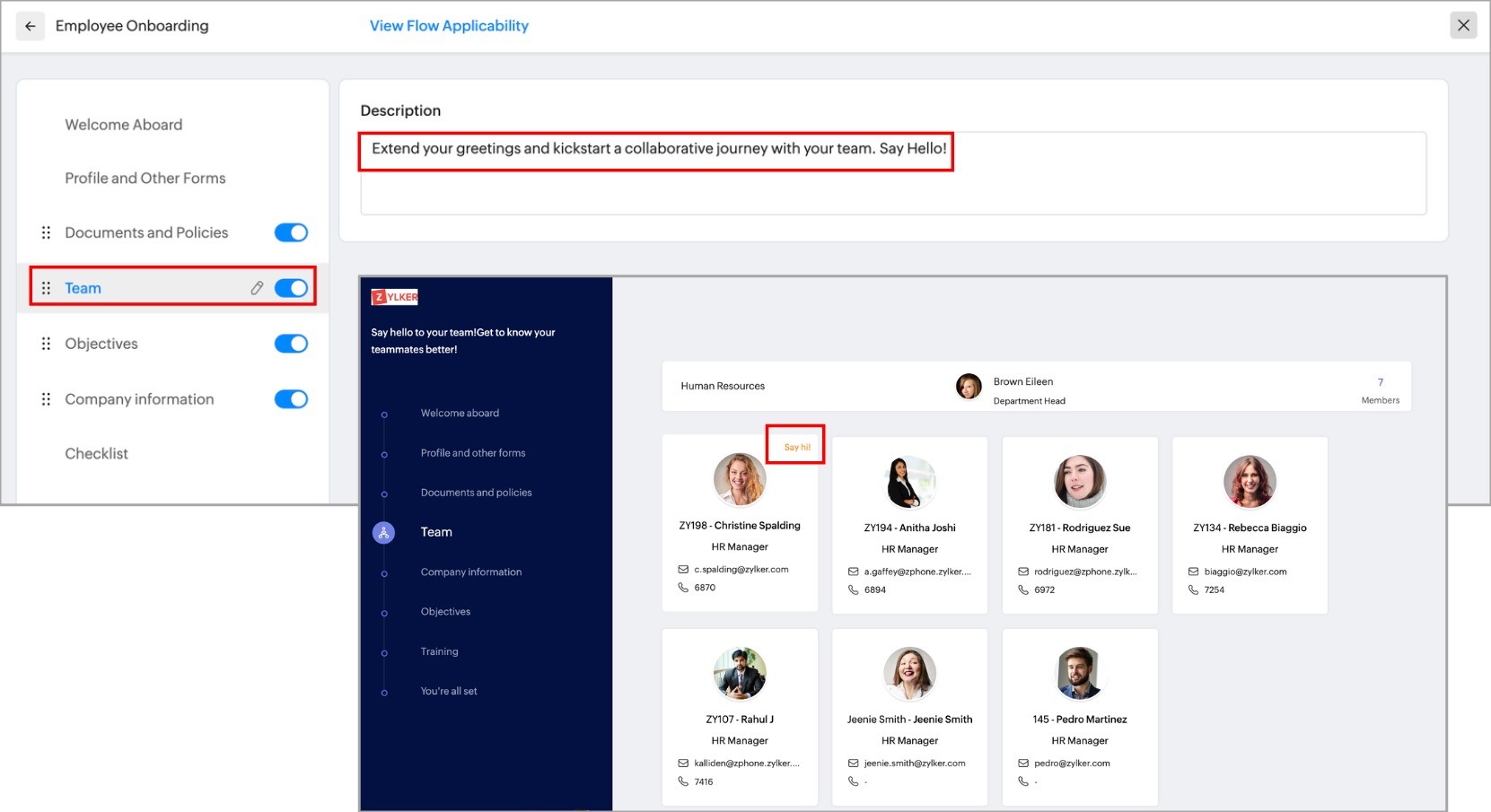
組織情報
必要に応じて、説明をカスタマイズします。更新された内容は、入社手続きの「組織情報」に反映されます。
[組織のWebサイトのURLの埋め込み]セクションにWebサイトの URL を入力します。これにより、新入社員は、組織の価値観や文化、その他の重要な情報を入手できるWebサイトにアクセスできます。
目標
 入社手続きのフローに評価項目をタグ付けするには、[設定]→[評価管理]→[設定]→[業績評価の方法]の順に移動後、[評価項目と目標]で[評価項目]/[評価項目と目標]/[評価項目と目標]のいずれかを評価方法として設定します。「目標」を評価方法として設定した場合、このセクションで評価項目を設定できません。評価方法の詳細については、評価方法の設定をご参照ください。
入社手続きのフローに評価項目をタグ付けするには、[設定]→[評価管理]→[設定]→[業績評価の方法]の順に移動後、[評価項目と目標]で[評価項目]/[評価項目と目標]/[評価項目と目標]のいずれかを評価方法として設定します。「目標」を評価方法として設定した場合、このセクションで評価項目を設定できません。評価方法の詳細については、評価方法の設定をご参照ください。
必要に応じて、説明をカスタマイズします。更新された内容は、「目標」に反映されます。
「目標」のセクションでは、新入社員の役職、部署、場所に基づいて、評価項目を設定できます。利用可能な評価項目にタグ付けして、このセクションに重みを定義したり、「評価管理」で新しい評価項目を設定して、タグ付けすることが可能です。
これにより、従業員は自分の期待される評価基準と責任を認識し、組織の目標に沿った努力ができるようになります。
研修
「研修」のセクションでは、従業員が入社手続きを通じて組織に参加する際に完了する必要がある個人学習コースをタグ付けすることが可能です。
また、必要に応じて説明をカスタマイズできます。これは、入社手続きの[研修]の画面に反映されます。
また、必要に応じて説明をカスタマイズできます。これは、入社手続きの[研修]の画面に反映されます。

個人学習コースの設定は、LMSで行います。Zoho PeopleのLMSの詳細については、こちらのヘルプ記事をご参照ください(英文)。
社内規定と手順、倫理規定、行動規範、ITセキュリティといった必須コースは、こちらでタグ付けすることが可能です。これらを必修として設定して、新入社員に受講を義務付けると、組織の規範や慣行などについて新入社員に学んでもらうことができます。
チェックリスト

従業員の入社手続きのチェックリストは、管理者のみが使用できます。従業員は使用できません。
チェックリストを追加すると、管理者は、従業員が入社手続きで必要なすべての手順を完了していることを確認できます。チェックリストの完了時にメール通知、項目の更新、カスタム関数などの処理が実行されます。
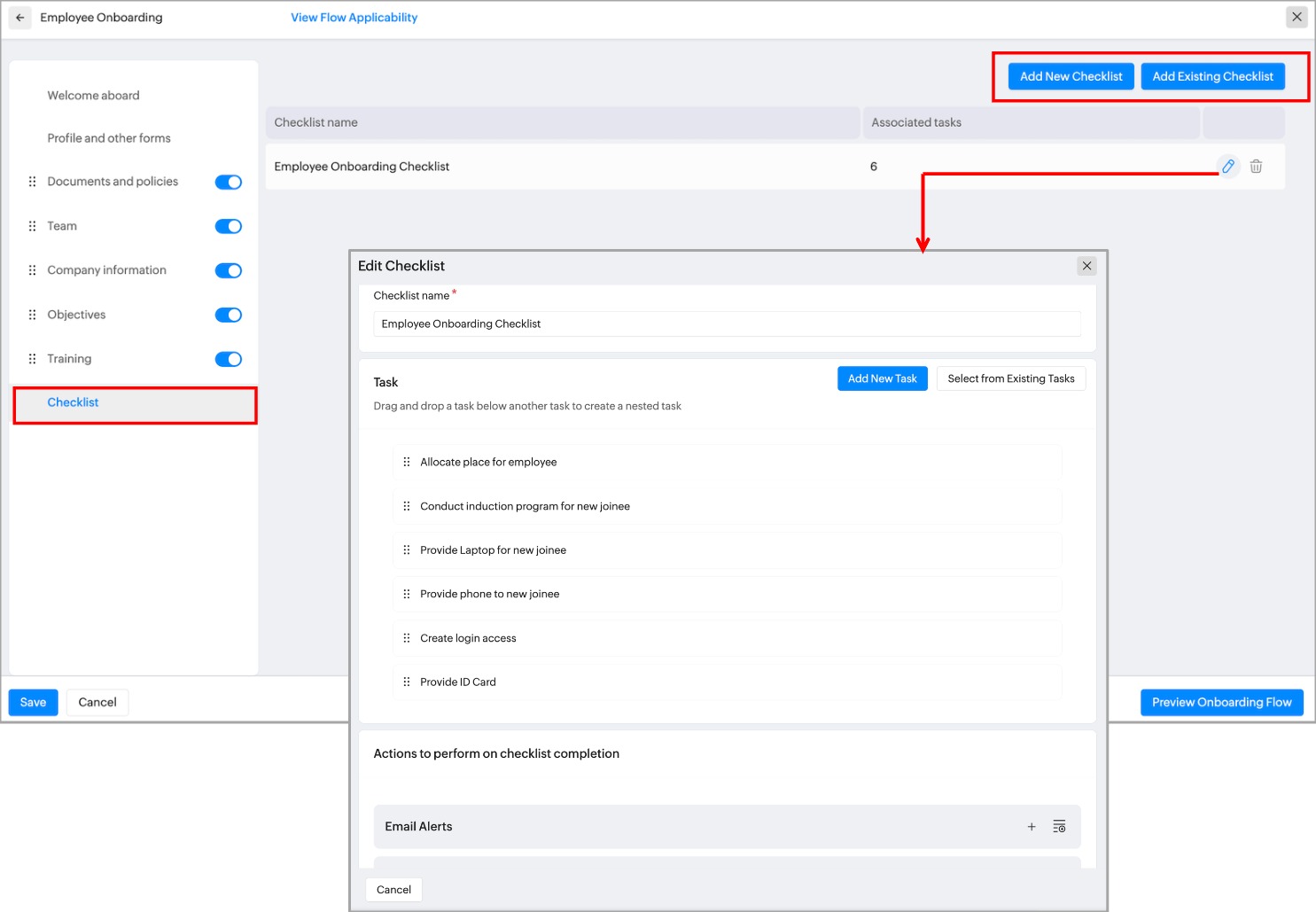
候補者を従業員に変換する前にフローにチェックリストを追加すると、それ以降の従業員の入社手続きでも利用できるようになります。
 チェックリストに関する詳細については、自動化の概要と利用例をご参照ください。
チェックリストに関する詳細については、自動化の概要と利用例をご参照ください。
従業員が入社手続きを完了すると、管理者はチェックリストを確認して、完了を記録できます。従業員のデータのチェックリストは、[処理]→[入社手続き]→[従業員]→[従業員の入社手続きのレポート]→[入社手続き完了済み]で確認できます。チェックリストを表示するには、任意の候補者のデータをクリックします。
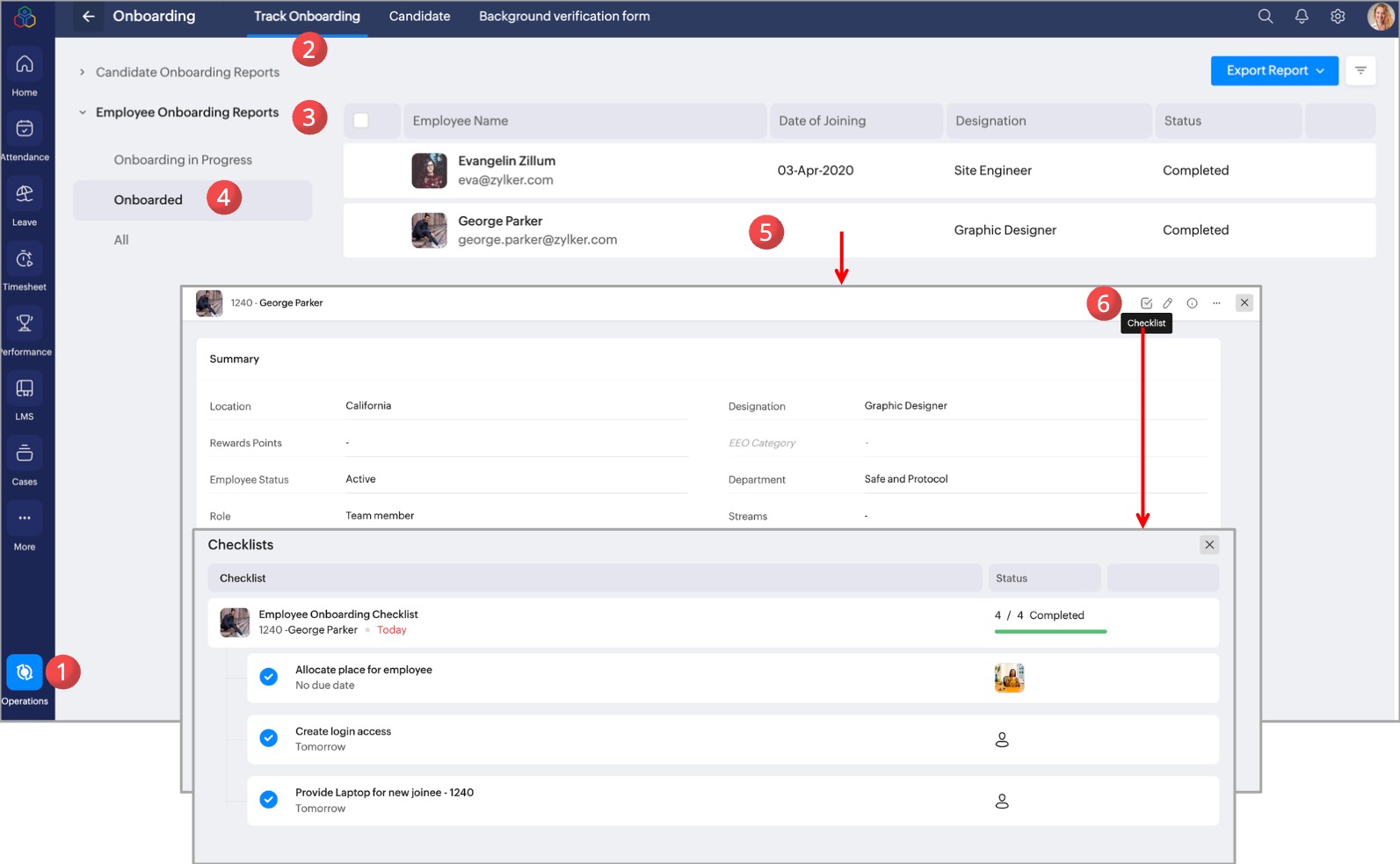
新しいフローの追加
従業員の入社手続きでは、複数の入社手続きのフローの作成が可能です。新入社員の勤務場所、役割、役職に基づいて個別の入社手続きを実施できます。
入社手続きのフローを作成するには、以下の手順に従ってください。
- [設定]→[入社手続き]→[Flows](フロー)→[従業員の入社手続き]の順に移動します。
- [新しいフローを追加する]をクリックします。
- [フロー名]を入力します。
- [適用対象の場所]を選択します。
- [対象の役職]を選択します。
- [フローの期限]を日数で入力して、[追加する]をクリックします。
フローの期限の上限は120日です。従業員の入社手続きは、開始日から指定した日数の間、アクセス可能です。たとえば、期間を15日に設定した場合、その期間が過ぎるとアクセスできなくなります。期限が過ぎても入社手続きが完了していない場合、入社手続きを再開するには、従業員は人事担当者に連絡する必要があります。
- フローを追加した後、入社手続きを設定します。詳細については、従業員の入社手続きの設定をご参照ください。

必要に応じて、入社手続きのフローを有効または無効に設定できます。
フローの適用対象の表示
[フローの適用対象を表示する]では、入社手続きフローの適用対象を確認できます。
従業員の入社手続きのフローの各種設定
[設定]→[入社手続き]→[Flows](フロー)→[従業員の入社手続き]→[各種設定]の順に移動します。
入社手続きの自動開始
[入社手続きを自動で開始する]を有効にすると、入社当日に従業員の入社手続きを自動的に開始します。これは、設定を有効後に入社した従業員に対して適用されます。
サービスへのアクセス制限
[サービスへのアクセスを制限する]を有効にすると、入社手続きが完了するまでの間、従業員はZoho Peopleにアクセスできません。入社手続きが完了するまでの間、従業員は専用のポータルにログインして手続きを行います。
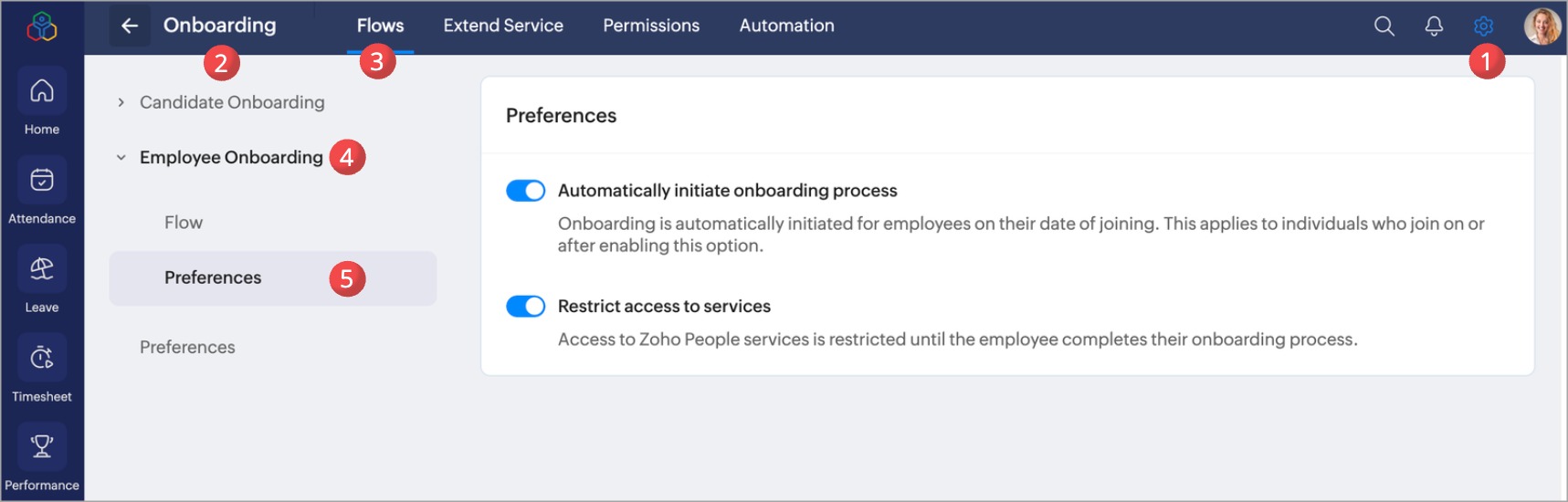
Zoho CRM 管理者向けトレーニング
「導入したばかりで基本操作や設定に不安がある」、「短期間で集中的に運用開始できる状態にしたい」、「運用を開始しているが再度学び直したい」 といった課題を抱えられているユーザーさまに向けた少人数制のオンライントレーニングです。
日々の営業活動を効率的に管理し、導入効果を高めるための方法を学びましょう。
Zoho Campaigns Resources
Zoho WorkDrive Resources
New to Zoho Workerly?
New to Zoho Recruit?
New to Zoho CRM?
New to Zoho Projects?
New to Zoho Sprints?



















